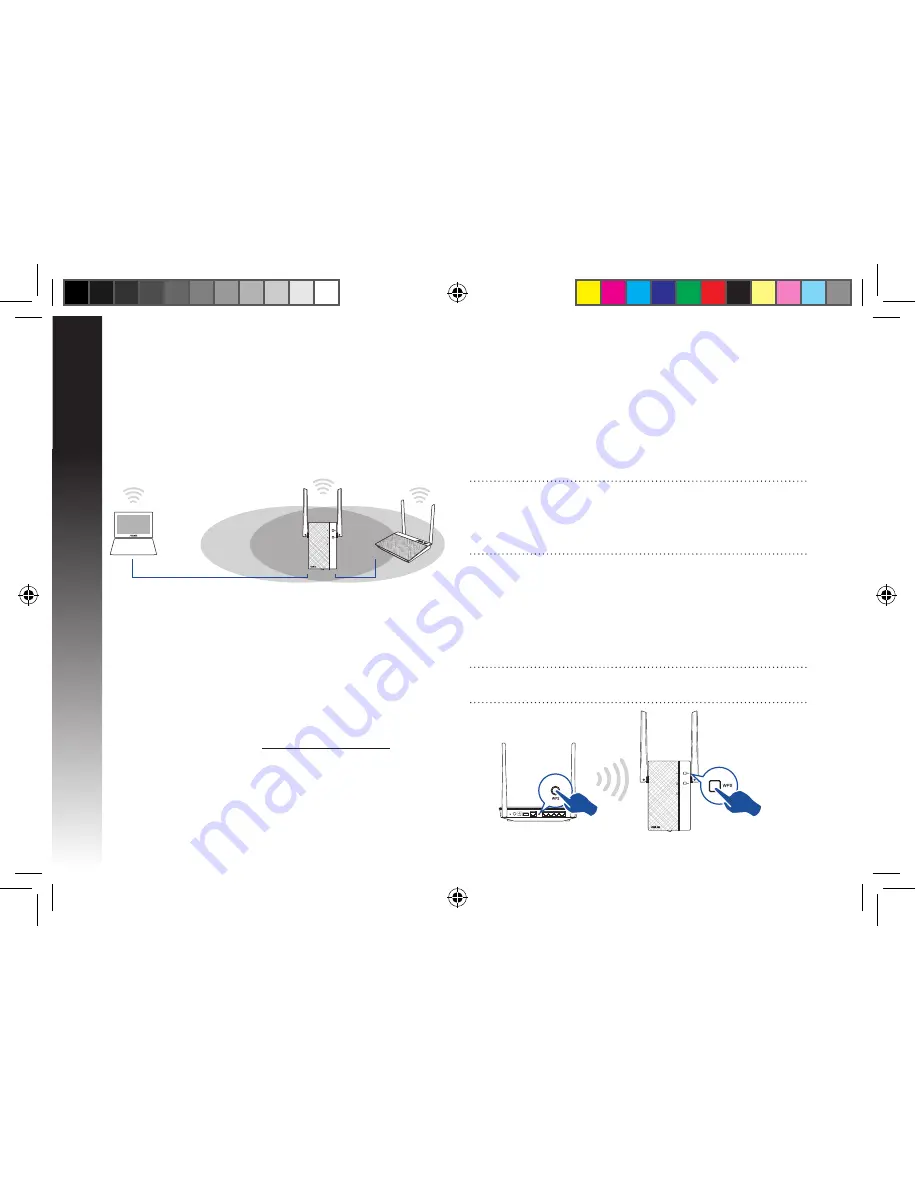
Deutsch
62
Reichweitenverstärker einschalten
1. Stellen Sie den RP-AC56 in der Nähe Ihres Routers/AP auf.
2. Schließen Sie den RP-AC56 an eine Steckdose an, warten Sie
etwa 1 Minute lang ab, bis die Betrieb-LED konstant grün
leuchtet.
Reichweitenverstärker einrichten
Mit einem Netzwerk verbinden
Verbinden Sie den Reichweitenverstärker auf eine der folgenden
Weisen mit dem Netzwerk.
Variante A: Verbindung über die grafische
Benutzeroberfläche
1. Suchen Sie mit einem Wi-Fi-fähigen Gerät (z. B. Notebook,
Tablet, Desktop-PC) nach dem WLAN-Netzwerk
A
ASUS_
RPAC56 /ASUS_RPAC56_5G
, verbinden Sie sich damit.
2. Starten Sie einen Webbrowser, geben Sie zum Zugriff auf
den Reichweitenverstärker http://repeater.asus.com in die
Adresszeile des Browsers ein.
3. Geben Sie Benutzernamen und Kennwort ein; beides ist per
Vorgabe auf „admin“ eingestellt.
4. Richten Sie den Reichweitenverstärker mit den nachstehenden
Schnellkonfigurationsschritten
ein.
• Verbinden Sie sich mit einem Wi-Fi-Netzwerk, geben Sie den
Sicherheitsschlüssel ein, wenn Sie danach gefragt werden.
Wenn Ihr Wi-Fi-Netzwerk verborgen ist, klicken Sie auf
Manual setting (Manuelle Einstellungen)
.
• Sie können entweder
Use default setting
(Standardeinstellungen verwenden)
markieren oder
die SSID (Netzwerkkennung) nebst Sicherheitsschlüssel/
Kennwort Ihres erweiterten Netzwerks eingeben. Klicken Sie
zum Abschluss auf
Next (Weiter)
.
HINWEIS
: Der Wi-Fi-Netzwerkname (die SSID) des
Reichweitenverstärkers wechselt zum Namen Ihres bereits
bestehenden Wi-Fi-Netzwerks, ergänzt um den Zusatz
_RPT
oder
_RPT5G
. Zum Anmelden nutzen Sie das Wi-Fi-Kennwort
Ihres Routers/APS.
•
Verbinden Sie Ihre WLAN-Geräte mit dem neuen, erweiterten
Netzwerk.
Variante B: WPS verwenden (Wi-Fi Protected Setup)
1. Drücken Sie die WPS-Taste am Router/AP.
2. Halten Sie die WPS-Taste an der obenen Seite des RP-AC56
mindestens 2 Sekunden lang gedrückt, bis die LED blinkt.
HINWEIS
: Lesen Sie in der Bedienungsanleitung des Routers
nach, wo sich dessen WPS-Taste befindet.
u10396_rp-ac56_qsg.indb 62
6/15/2015 10:28:38
Содержание RP-AC56
Страница 3: ...u10396_rp ac56_qsg indb 3 6 15 2015 10 28 28 ...
Страница 4: ...u10396_rp ac56_qsg indb 4 6 15 2015 10 28 28 ...
Страница 5: ...u10396_rp ac56_qsg indb 5 6 15 2015 10 28 28 ...
Страница 6: ...u10396_rp ac56_qsg indb 6 6 15 2015 10 28 28 ...
















































